如何使用特殊方法和工具缩小图像尺寸
有时,大型数码照片的存在会给您的任务带来挑战。此外,拥有这些文件会妨碍网站有效加载这些图像的能力。长时间等待关键图像信息可能会损害观看者的心情。为了解决这个问题,必须 减小图像尺寸 或与图像相关的数据量。通过这样做,它有助于提高图像传输和存储的效率。此外,有效地减小图像的大小有助于提高文件的加载速度。幸运的是,在本文中,我们将放大一些有价值且实用的方法,介绍压缩图像的有效方法。所以,事不宜迟,让我们开始吧!

第一部分 减小图像尺寸的 3 种有效方法
有三种不同的方法可以减小图像尺寸,即压缩、裁剪和减小尺寸。每种方法都可以满足图像的各个方面。此外,通过结合这些方法,您可以有效地根据自己的特定需求定制图像。因此,即使此任务是为了节省存储空间、优化在线使用或平衡文件大小和视觉质量,它们也是有效的。对于特定用例,通常建议尝试使用这些方法来找到大小和质量之间的适当平衡。因此,这里解释了两种常用方法:裁剪和压缩,以及减小图像大小或尺寸。
1. 压缩图片大小
压缩图像是一种用于最小化文件大小的复杂方法。它通过优化数据编码来实现紧凑存储和保留图像质量之间的微妙平衡。也就是说,这种方法在文件大小和图像保真度之间取得适当平衡至关重要的情况下特别有利。此外,著名的压缩算法(如 JPEG 或 PNG)通过系统地识别和删除图像数据中的冗余信息,在此过程中发挥着重要作用。结果是精简的文件大小,有助于高效存储和快速在线传输,而不会过度损害整体视觉完整性。值得注意的是,这种压缩过程是部分可逆的,允许您根据自己的特定偏好灵活地微调文件大小减小和保留图像质量之间的权衡。总体而言,图像压缩是一种多功能技术,可确保在数字景观中以最佳方式呈现视觉效果,同时减少对存储资源的需求。
2. 减小图像尺寸
修改图像的尺寸(通常称为调整大小)是一个影响文件大小和图像视觉呈现的过程。减小尺寸的行为与整体文件大小的相应减小相关。此外,当图像的缩小版本被视为可接受时,这种方法被证明是非常有利的。这在创建缩略图或准备用于在线显示的图像等情况下尤其如此。通过改变图像的宽度和高度,您可以控制其大小并使其适应特定要求。此外,这种在不损失质量的情况下减小图像尺寸的方法也是一种有效且快速的优化图像上传和共享的方法。总而言之, 调整图像大小 对于节省存储空间和在线共享至关重要。
3.裁剪图片
最后是裁剪方法。这是一种照片编辑技术,可以故意从图像中删除某些部分。这会将观看者的注意力引向特定主题或改变整体构图。这种方法的主要好处是,它可以通过消除图像显示中可能对预期的视觉效果没有贡献的多余区域来大大减小文件大小。此外,这种策略性地删除多余内容可确保最终图像保持重点突出和影响力,而不会产生不必要的数据负担。因此,您无需压缩用于网络的图像,而是可以使用不同的照片编辑工具有效地执行裁剪,这些工具可让您手动选择和删除图像中不需要的部分。此过程直接影响文件大小,因为与裁剪区域相对应的数据是故意丢弃的。因此,您将获得精简的图像,既能保持其沟通能力,又能占用更少的存储空间。
第 2 部分。如何在线压缩图像大小
1. 使用 FVC 免费图像压缩器
第一个值得使用的在线工具是这个 FVC免费图像压缩。这款压缩器是一款高效、快速的照片压缩工具,采用了先进的优化和压缩算法。此外,这款工具的多功能性还扩展到各种图像格式,如 PNG、JPEG、SVG 和动画 GIF。此外,它还允许您在不影响图像质量的情况下实现大幅尺寸缩小,因为它的主要目标是保持最佳分辨率和质量,同时显着减小图像大小(以 kb 为单位)。这款免费图像压缩器的一大特色是支持批量压缩。您可以在上传多张图像后立即方便地同时调整它们的大小!这简化了流程并节省了宝贵的时间。
还有什么?这款 FVC 免费图像压缩器最多可容纳 40 张图像,每张图像的最大大小为 5MB。它为您和其他有不同压缩需求的用户提供了充足的灵活性。
特征
◆ 上传并压缩程序。
◆ 批量处理。
◆ 压缩过程迅速。
◆ 高质量的输出。
◆ 100%安全服务器。
◆ 完全免费 图像尺寸缩小器.
如何使用 FVC 进行压缩
第1步。 访问 FVC 免费图像压缩器的官方网站。
第2步。 拖放要压缩的图像文件或单击 上传图片 按钮来放入它们。
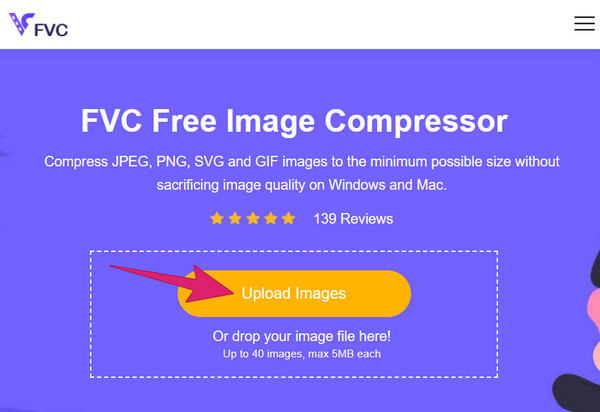
第三步 上传照片后,该工具会缩小图像尺寸,且不会降低质量。完成后,单击 全部下载 按钮导出压缩图像。
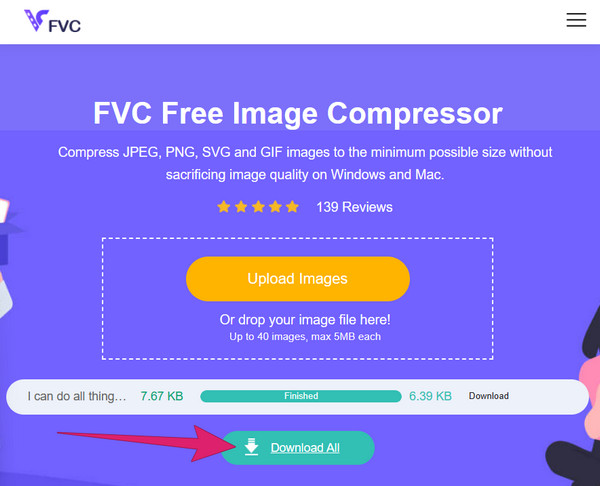
2.使用TinyPNG
下一个最好的在线图像压缩器是 TinyPNG。这款压缩工具是最受欢迎且历史悠久的免费压缩工具之一,专为 PNG 和 JPG 格式。我们无法否认,它作为可靠解决方案的声誉经久不衰,使其成为那些寻求减小图像尺寸的人的可信赖资源。此外,TinyPNG 是优化图像大小的必不可少的工具,这对于应用程序和在线商店网站来说非常宝贵。这款压缩器的一个值得注意的特点是其卓越的性能,它始终将图像大小减少超过 70%。然而,TinyPNG 最多只能容纳 20 张图像。
特征
◆ 原厂品质维护。
◆ WordPress 插件。
◆ 大幅减少文件大小。
◆ 批量处理。
如何使用 TinyPNG 将图像压缩至 50kb
第1步。 进入 TinyPNG 网站后,您就可以开始上传文件了。
第2步。 要上传文件,只需将文件拖放到框中,然后将图像拖放到此处。
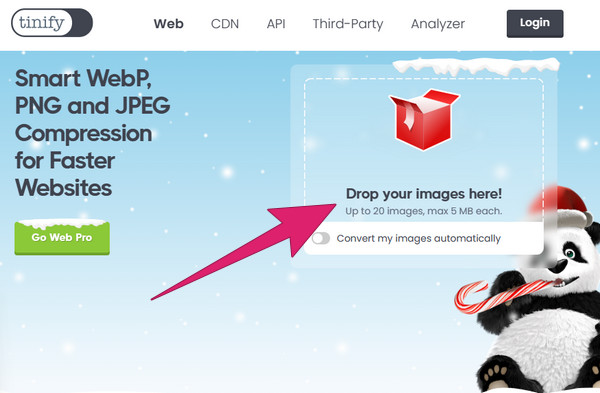
第三步 图像压缩后,点击 全部下载 按钮。
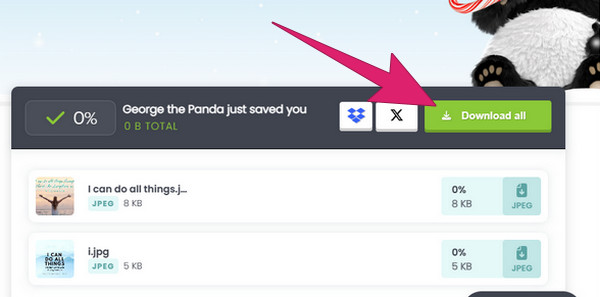
3. 使用 Compressor.io
最后,Compressor.io 是一款非常有效的图像压缩工具。它以出色的压缩率而闻名,采用双重方法,结合了有损和无损压缩方法。此外,Compressor.io 允许高效的批处理,使您能够同时压缩多达 10 张图像。此外,每张图像的最大文件大小为 10 MB,可在合理的大小限制内灵活处理多个文件。但是,它最多只能实现 5% -20 % 的压缩。
特征
◆ 压缩 PowerPoint 中的图像。
◆ 无损图像压缩过程。
第1步。 将文件拖放到上传区域,或点击 选择文件 按钮导入图像。
第2步。 选择一种压缩类型并单击它。
第三步 点击 下载 按钮即可导出照片。
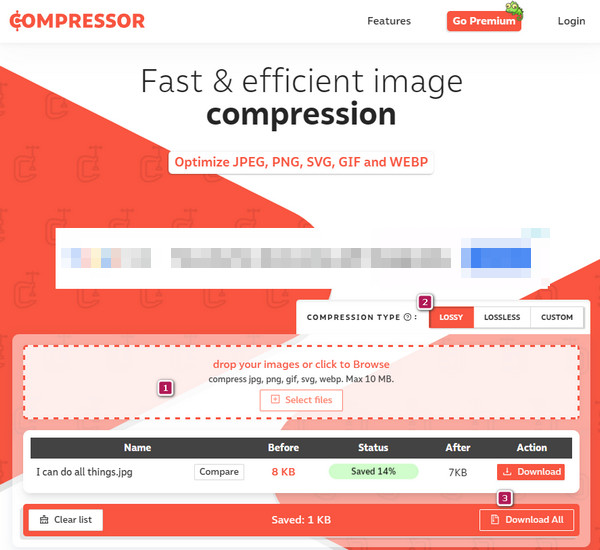
第 3 部分。如何减小图像尺寸
1. 使用 JPEG 优化器
虽然它的名字 JPEG 优化器听起来好像 JPEG 是唯一兼容的格式,但事实并非如此。您还可以将其用作 GIF 压缩器 和 PNG 文件大小缩减器。这款用户友好的在线工具以其可靠性和简单性而闻名,是一款图像压缩器。JPEG 优化器的优化过程非常简单。它确保了寻求增强图像性能的用户的易用性。此外,此工具擅长调整图像大小以满足特定尺寸,使其成为将视觉效果适应不同平台和目的的理想选择。同时,它可以有效且显著地压缩图像。但是,需要注意的是,在 JPEG 文件中进行的压缩过程可能会导致图像分辨率降低。
特征
◆ 图像转换。
◆ 个性化 画面质量.
◆ 将图像大小调整为您喜欢的大小。
如何压缩图像
第1步。 进入压缩机的页面,并将图像文件放入其中。
第2步。 导航 选件 根据您的喜好。
第三步 然后,点击 压缩 按钮启动该过程。之后,下载输出。
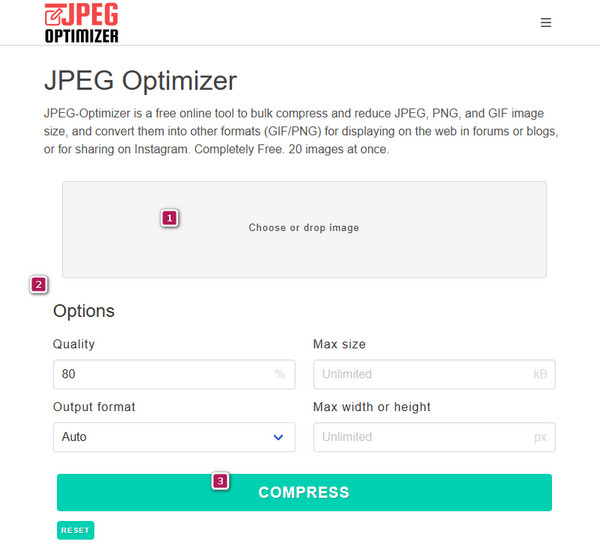
2. 照片调整器
另一个值得您花时间的尺寸缩小工具是 Photo Resizer。此工具不仅可调整图像大小,还包含一系列编辑功能以增强文件的视觉吸引力,从而提供多功能解决方案。此外,要减小文件大小和调整尺寸,您可以使用其创意元素来提升图像的整体美感。但是,您必须注意,它只能允许您一次缩小一个图像尺寸。
特征
◆ 缩小、裁剪和放大图像。
◆ 基本编辑功能。
◆ 在社交图片上分享图片。
第1步。 在其页面上,点击 浏览 按钮并上传图像文件。
第2步。 根据您喜欢的尺寸自由拖动调整大小栏。
第三步 完成所有操作后,要保存更改,请点击 应用 按钮。
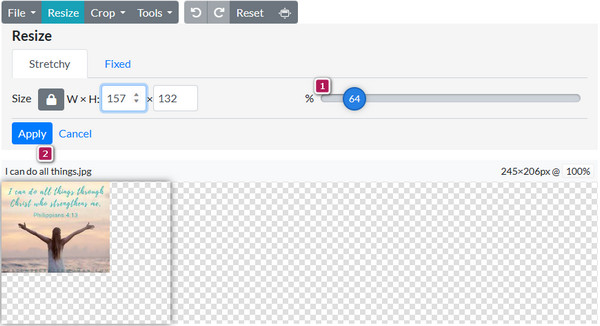
第 4 部分。有关图像文件大小的常见问题
网页的理想图像文件大小是多少?
网页的理想图像大小在100-200 KB以下。
如何才能减少照片的 MB 大小?
使用可靠的图像压缩器,例如 FVC 免费图像压缩器。
减小图像尺寸会导致质量下降吗?
是的,减小文件大小可能会因像素减少而降低图像质量。
JPEG 可以压缩多少?
JPEG的标准压缩尺寸为10:1至20:1。
是否存在没有压缩的图像格式?
是的。BMP 和 RAW 格式通常没有压缩。
结论
所提出的压缩和 减小图像尺寸 确实是理想的。也就是说,您可以选择最适合您的工具和方法!如果您想为您的移动设备和台式机找到最好的尺寸缩小应用程序,请访问 FVC 图像压缩器在线 寻找最佳解决方案。



 视频转换大师
视频转换大师 屏幕录影大师
屏幕录影大师


